【初心者向け】ラダー制御「JMP/STG」とは?
fa-engineer
FAテック ラボ

製品品質を維持・向上させるために、各種センサーや検査機器を使った測定データの収集は、製造現場において欠かせない工程です。
しかし、ある日突然、検査NGの急増により、現場への緊急対応が必要になることも珍しくありません。
そんなとき、直近の測定結果がグラフで可視化されていれば、現場ですぐに状況を把握し、早期対応につなげることができます。
測定値を一覧で見ても、異常傾向をすぐに発見するのは難しいですよね。
ですが、グラフ表示を行えば、以下のようなメリットがあります:
以下のようなイメージです。
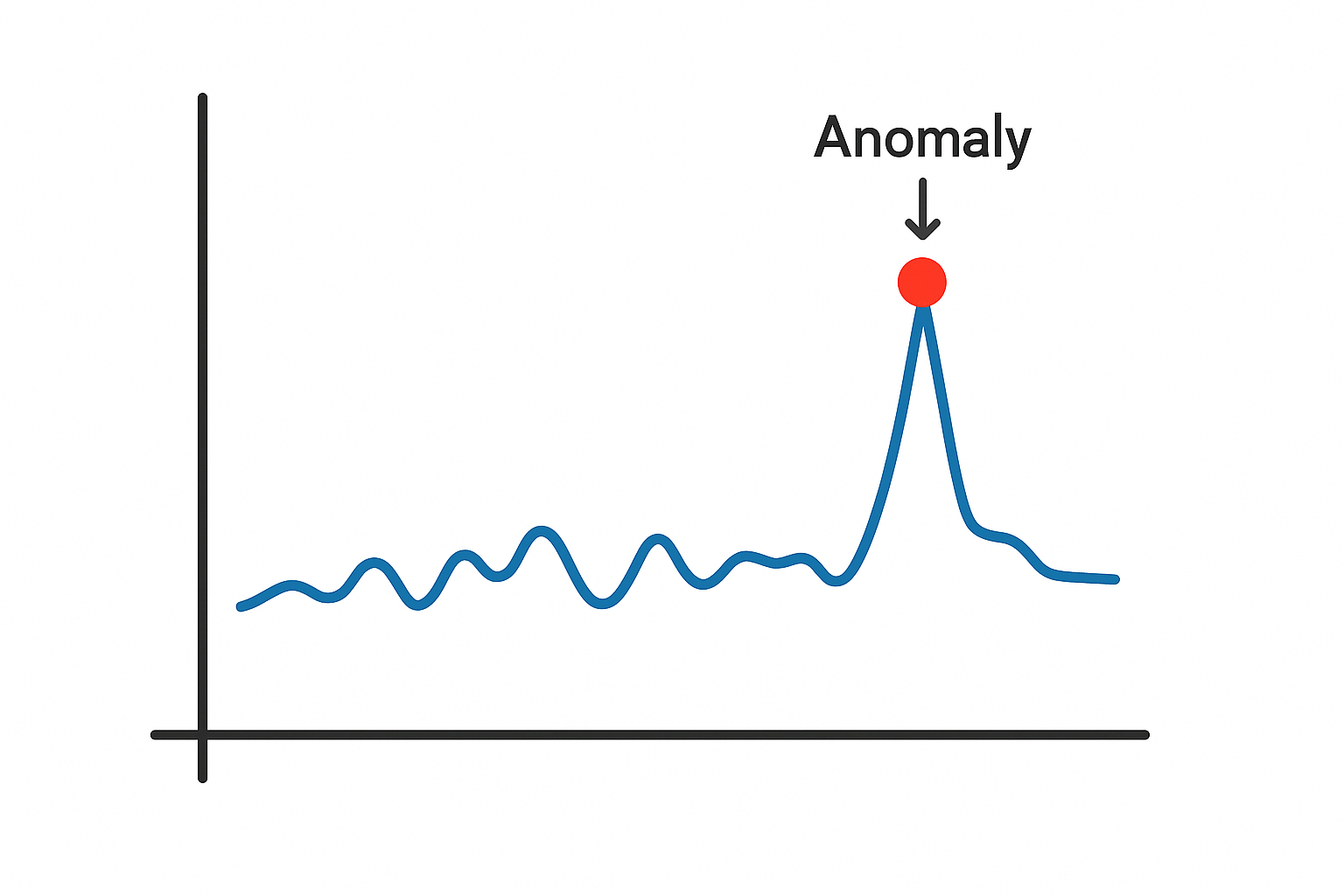
ここでは、PLC(ラダー制御)とタッチパネル(VTS/VT STUDIO)を使ってリアルタイムトレンドグラフを表示する方法を解説します。
使用するデバイス:
処理内容:
MR100が立ち上がったタイミングで、DM100の値をDM200へMOV命令で転送。

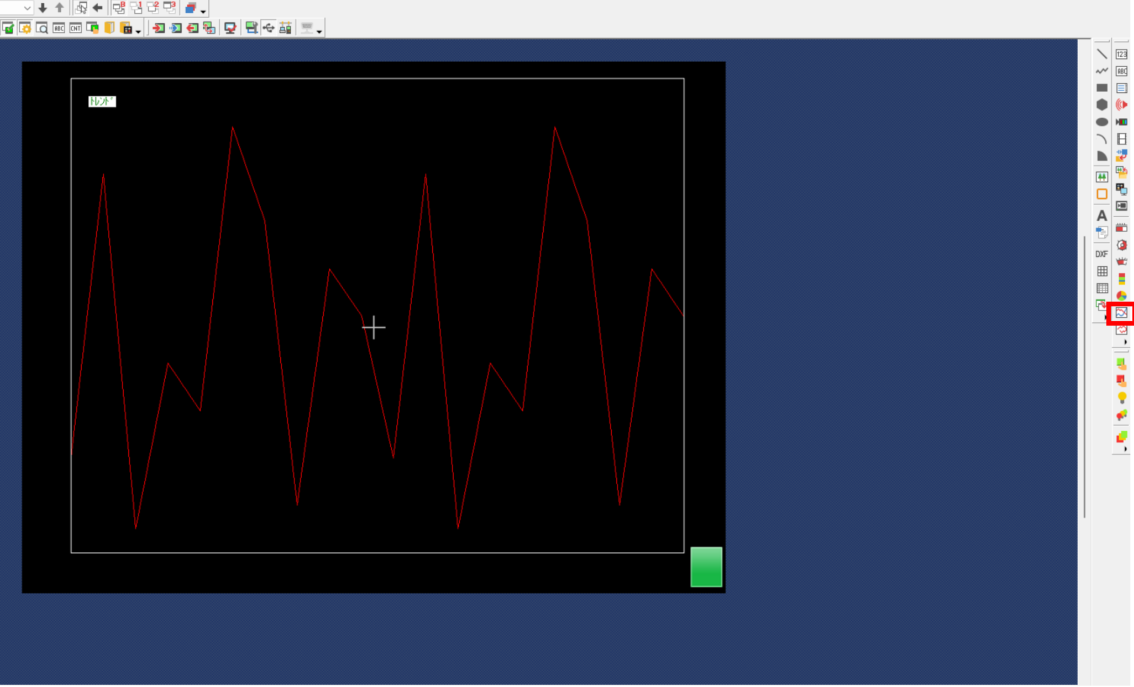
| 項目 | 内容 |
|---|---|
| グラフの種類 | リアルタイム更新 |
| グラフ本数 | 表示したい数だけ(1本でも可) |
| 表示データ数 | グラフ内のデータ点数(最大900点) |
| トレンドID | IDごとにデバイス紐付け |
| データ長 | 1ワード or 2ワード |
| データ形式 | 符号あり/符号なしバイナリ、BCDなど |
| 表示方法 | ノーマル推奨(レコーダ形式も可) |
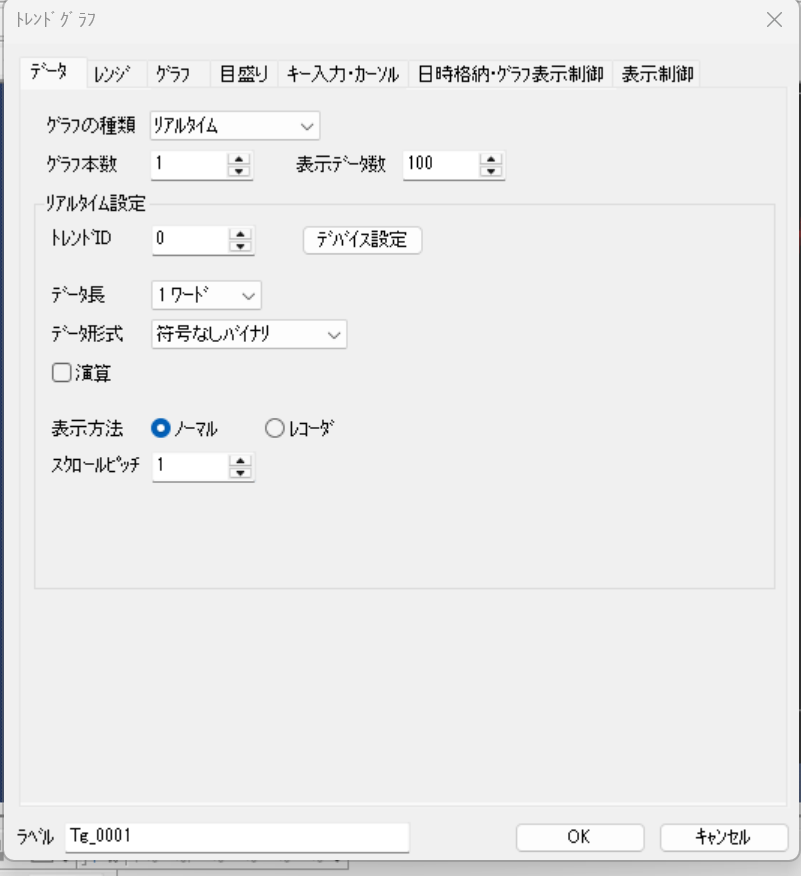
| 項目 | 設定例 |
|---|---|
| データ取得モード | 通常 |
| トレンド本数 | 1(複数グラフで色分け可) |
| サンプルデバイス | DM200※測定値が格納されるデバイスを指定 |
| データ長 | 測定データの形式に応じて |
| サンプリング周期 | 内部タイマ or ビットデバイスで制御 |
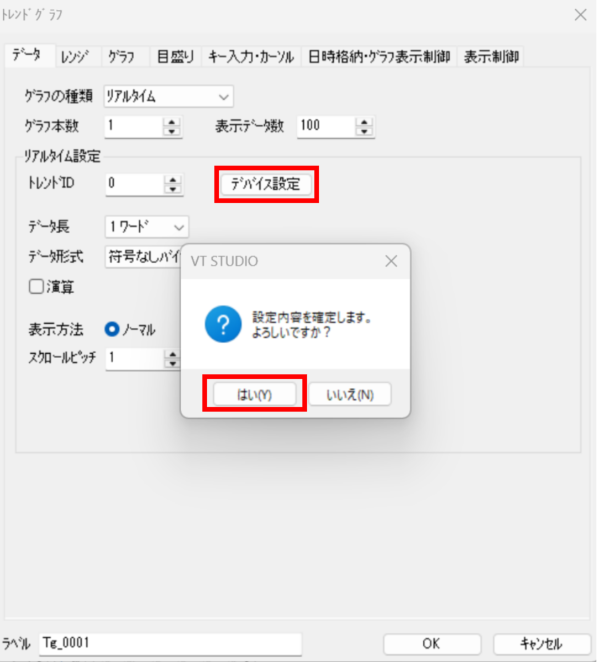
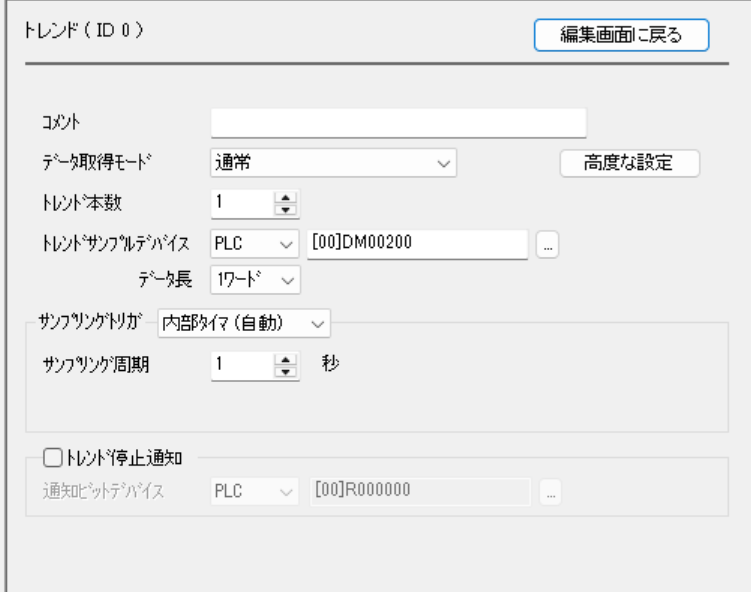
以上の設定で、以下のようなトレンドグラフをリアルタイムに表示できます。
★完成イメージ
このトレンドグラフは最大で直近900個の測定データを表示できるため、急な傾向変化も見逃しません。
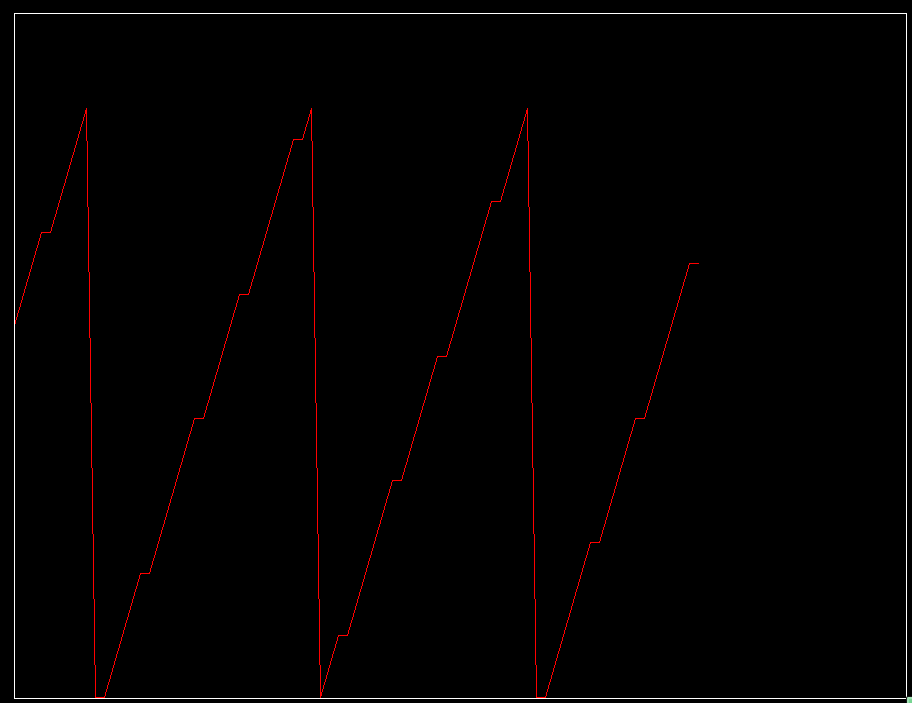
本記事で紹介したように、PLC+タッチパネルを使えば、現場で簡単にリアルタイムグラフ表示が実現可能です。
現場の見える化ツールとして、ぜひグラフ表示を取り入れてみてください。
次回は、今回のリアルタイム表示をさらに進化させ、測定履歴をPLCに残しつつ過去データと組み合わせてグラフ化する方法を解説します!